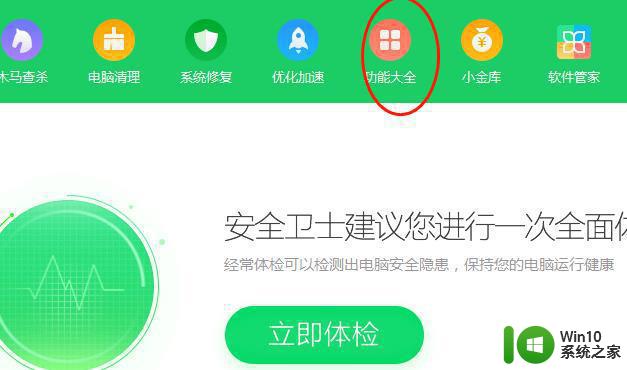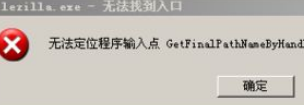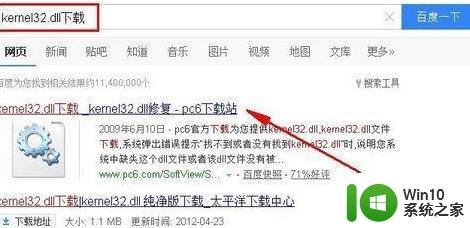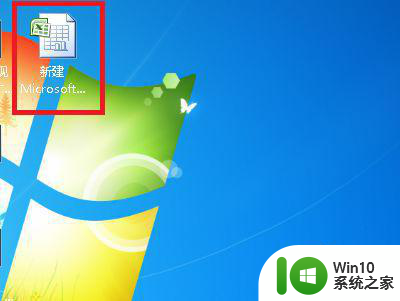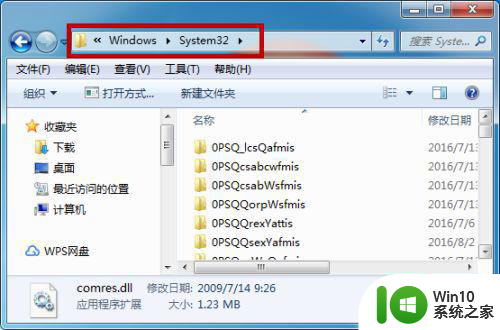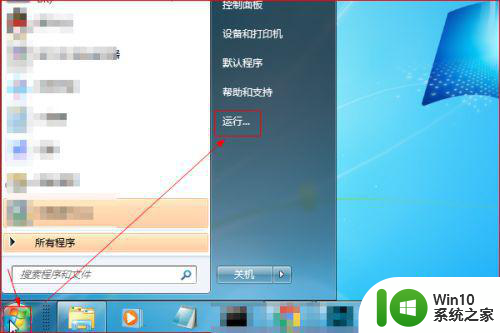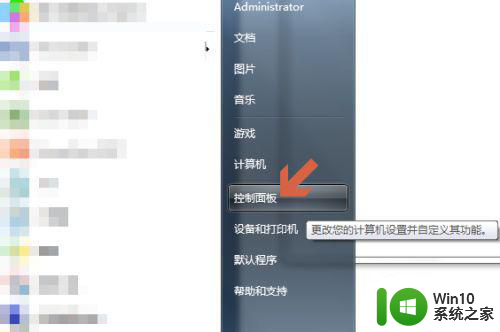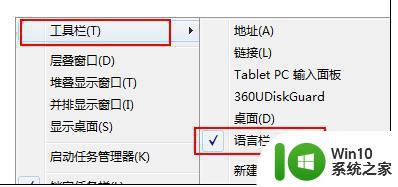win7如何解决无法定位程序输入点 win7无法定位程序输入点怎么解决
更新时间:2023-10-12 15:36:10作者:xiaoliu
win7如何解决无法定位程序输入点,近年来随着Windows7操作系统的使用普及,一些用户反映在使用过程中遇到了无法定位程序输入点的问题,当遇到这个问题时,用户会发现无法正常打开或运行某些程序,给工作和生活带来了一定的困扰。在面对这个问题时,用户需要了解如何解决无法定位程序输入点的方法,以便能够恢复正常的计算机使用。本文将介绍一些解决方案,帮助用户快速解决这一问题。
解决方法:
1、打开浏览器,搜索缺少的dll文件进行下载;
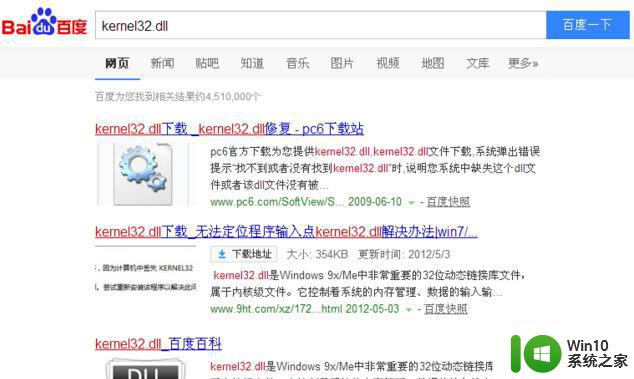
2、下载完成后重启计算机,开机时按F8,选择进入安全模式;
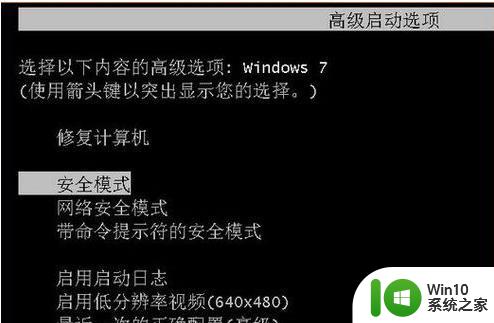
3、在安全模式下打开计算机进入“c:WindowsSystem32”目录下,把下载的dll文件复制到此处。如果是64位系统就复制到“c:WindowsSysWOW64”目录,然后重启计算机即可。
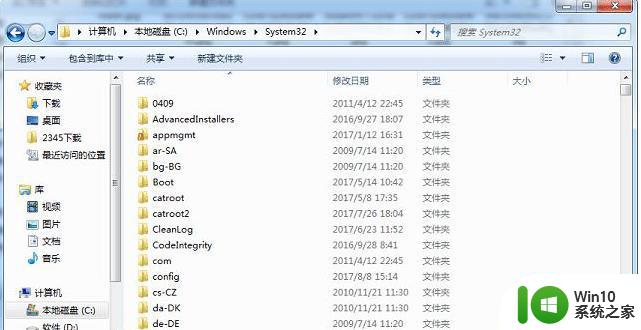
以上就是解决无法定位程序输入点的方法,如果你遇到了相同的问题,可以参考本文中介绍的步骤来修复,希望对大家有所帮助。